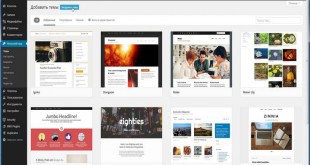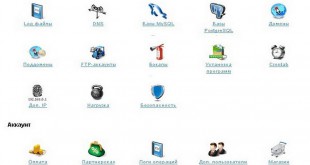Мы расскажем о переносе на примере хостинга spaceweb.ru, но по сути, процесс переноса мало чем отличается в том, на какой сервер переносим сайт. Что для этого понадобится?
Во-первых, экспорт базы данных. Для этого в окно браузера вставляем ссылку (не забудьте для начала дать старт денверу): localhost/tools/phpmyadmin/. Заходим в базу, открываем вкладку созданной нами базы. На открывшейся панели выбираем кнопку верхнего меню — экспорт.
По умолчанию предложен быстрый вариант экспорта. Но, в этом случае база данных будет скопирована без сжатия, что может вызвать дополнительные трудности при импорте на хостинг.
Поэтому выбираете вариант обычный, и в параметрах «Компрессия» указываете gzip. Остальные параметры не меняете, нажимаете ОК внизу этой страницы. Сохраняете резервную базу данных у себя на компьютере.
Во-вторых, FTP-доступ. Что это такое? Это возможность переноса нужных файлов с помощью программы ftp-клиента. Для этого необходимо скачать любую из подобных программ, например, FileZilla. Это бесплатный фтп-клиент, лёгкий в установке и простой в использовании. Какие параметры будем использовать?
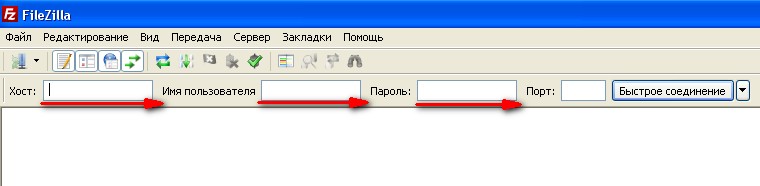 В окошко — хост — вставляем IP. Он вписан в левой боковой панели (привожу пример по хостингу sweb.ru). Имя пользователя и пароль те же, что вводим при входе на хостинг. Порт можно не вписывать. Жмём — быстрое соединение. Если мы будем делать перенос с денвера, то нам нужно в папку public.html перенести все файлы и папки именно из той, в которой находится вордпресс. Обычно она лежит по такому пути: z/home/localhost/www/папка с названием вашего сайта/. Вот из этой последней папки всё содержимое и следует перенести. Обратите внимание: только то, что внутри папки, саму папку переносить не надо, иначе будет ошибка. И ещё внимание: если название уже созданного на денвере сайта, и того, какой вы станете создавать на сервере, не будет совпадать, то перед тем, как произвести перенос, надо сделать подготовительную работу. Это же относится и к резервной копии, которую вы сделали для дальнейшего переноса с компьютера на хостинг.
В окошко — хост — вставляем IP. Он вписан в левой боковой панели (привожу пример по хостингу sweb.ru). Имя пользователя и пароль те же, что вводим при входе на хостинг. Порт можно не вписывать. Жмём — быстрое соединение. Если мы будем делать перенос с денвера, то нам нужно в папку public.html перенести все файлы и папки именно из той, в которой находится вордпресс. Обычно она лежит по такому пути: z/home/localhost/www/папка с названием вашего сайта/. Вот из этой последней папки всё содержимое и следует перенести. Обратите внимание: только то, что внутри папки, саму папку переносить не надо, иначе будет ошибка. И ещё внимание: если название уже созданного на денвере сайта, и того, какой вы станете создавать на сервере, не будет совпадать, то перед тем, как произвести перенос, надо сделать подготовительную работу. Это же относится и к резервной копии, которую вы сделали для дальнейшего переноса с компьютера на хостинг.
Теперь по порядку делаем изменения. Сначала идём на наш хостинг и создаём на нём новую базу (вкладка — базы MySQL). Она, скорее всего, будет отличаться в названии от созданной вами на денвере. Поэтому прежде, чем заархивировать экспортированную базу, мы сделаем ряд изменений. Открываем файл базы в блокноте, например, в NotePad++. Сразу в начале файла меняем название старой базы на вновь созданную на хостинге: База данных: ‘ваша база’. Такое же название даём и всему сохранённому файлу. Название вписывайте внимательно. Далее, выбираем в блокноте поиск. Находим в файле старое название сайта, заменяем на новое (оно будет соответствовать названию вашего домена). Если в структуре таблиц вы меняли префикс вместо wp_ на другой, то также не забывайте об этом. После всех изменений файл базы сохраняем в том же формате и можно его заархивировать. Не знаю, может, этого делать и не обязательно, но исходя из своего опыта, приходилось переносить большую базу, и пока не был создан архив, данный процесс не удавался.
Теперь находим файл wp-config.php и меняем в нём логин, пароль и название базы. Не забыть по возможности сменить префикс (если это необходимо). Также, если есть созданные файлы .htaccess и robots text, вписываем в них название нового сайта.
И ещё, перед тем, как уже окончательно сделать перенос, обратите внимание на то, как вы озаглавливаете файлы изображений. Чаще русскоязычное название может в дальнейшем обернуться кракозябрами, поэтому лучше сами файлы прописывать латиницей или цифрами. То есть, даже создавая сайт на денвере, учитывайте все нюансы.
Что же, можно и начать перенос. Ещё хочется сказать, что обновление вордпресс и плагинов происходит постоянно. Возможно, может так статься, что какие-то изменения коснутся и перенесённого вами сайта, но если вы будете делать всё не спеша и внимательно, то такие мелочи не застанут вас врасплох.
К вопросам, касающимся обновлений, вернёмся позже, а пока мы переехали на хостинг.
Пожелаем вам удачи!
Если Вам понравилась статья, пожалуйста, поставьте лайк! Следите за новой информацией на нашем сайте.
 Самый выгодный отдых
Самый выгодный отдых